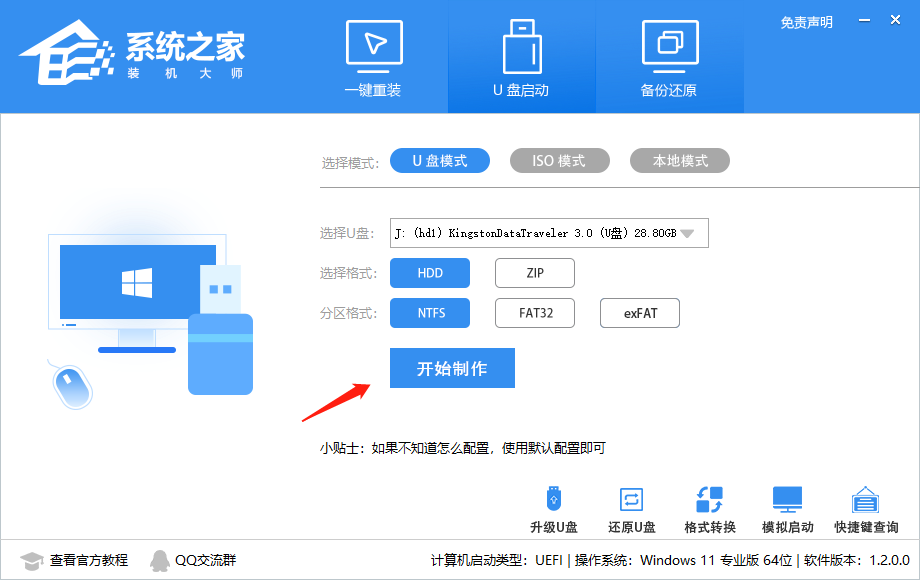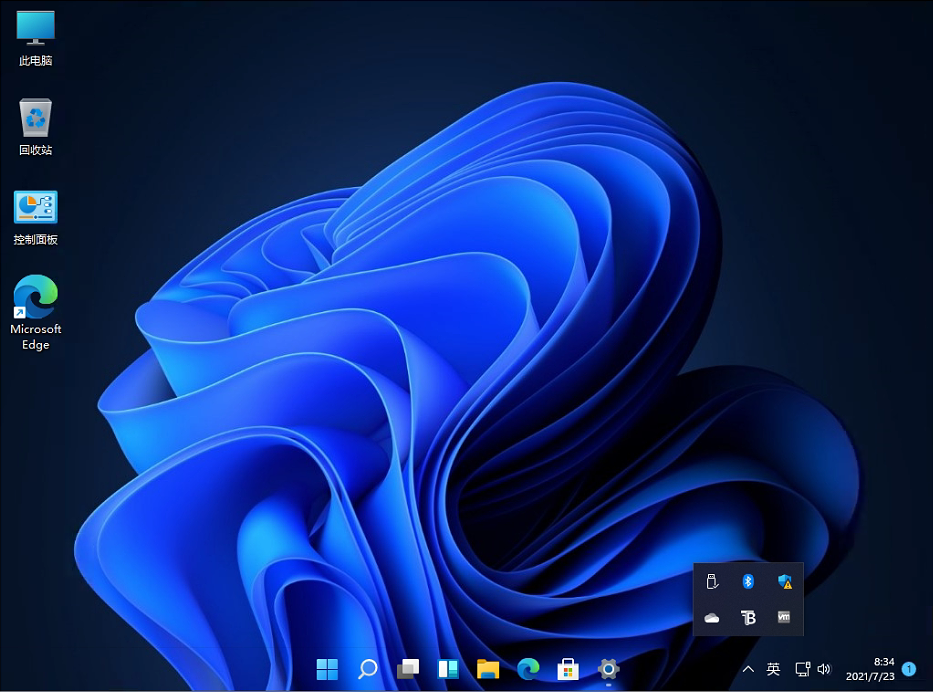Win11 22526.1000(rs_prerelease) V2022.01
Win11 22526.1000(rs_prerelease) V2022.01系统亮点
这款系统无需手动设置帐户,允许用户以管理员权限操作,使用起来很简便。
采用新技术,安装机只需几分钟即可完成,新手用户也能够轻松上手。
系统在稳定迅速的前提下进行相应的优化,使安装布局更加强调完美。
Win11 22526.1000(rs_prerelease) V2022.01更新内容
TL; 博士
此版本有一组很好的更改和改进以及修复。
请务必阅读下面的已知问题列表!
变化和改进
我们正在尝试将 ALT + TAB 显示为窗口而不是一些预览体验成员的全屏。
我们在使用 Apple AirPods 产品(AirPods、AirPods Pro 或 AirPods Max)时增加了对宽带语音的支持,提高了语音通话的音频质量。
从 Build 22518 开始,现在默认情况下在加入企业的Windows 11 Enterprise(E3 和 E5)许可 PC上启用Credential Guard。
我们正在尝试索引更多文件位置,以便使用搜索功能更快地在文件资源管理器中查找重要文件。
修复
[文件管理器]
做了一些工作来帮助解决以下问题:如果您在文件资源管理器中使用搜索,然后 explorer.exe 崩溃,下次您尝试在文件资源管理器中搜索时它将无法工作。
[搜索]
我们进行了另一项修复,以帮助解决最近的搜索弹出窗口卡在屏幕上的问题(除边框外显示为透明)。
改进了当显示缩放设置为大于 100% 时搜索结果中显示的应用程序图标的分辨率。
【聚光灯收藏】
如果您使用的是聚光灯集合,则当前图像应在升级时迁移(如果您要升级的版本是 Build 22523 或更高版本)。
[小工具]
修复了在将鼠标悬停在辅助监视器上的入口点上时小部件板可能没有正确分辨率的问题。
解决了小部件板暂时为空白的问题,仅显示“添加小部件”按钮(也打开为空白对话框)。
[其他]
修复了 KMODE_EXCEPTION_NOT_HANDLED 远程桌面用户在尝试关闭或重新启动时遇到的错误检查。
Microsoft Store 不应再显示一条消息,提示尝试安装最新的 Web Media Extension 更新返回错误代码 0x80073CFB。
解决了 DWM 崩溃,影响了上一次飞行中的一些 Insiders。
注意:来自活动开发分支的 Insider Preview 版本中的一些修复程序可能会进入 Windows 11 已发布版本的服务更新,该版本于2021年 10 月 5日全面可用。
已知的问题
[一般的]
您可能无法登录某些应用程序,例如反馈中心。重新启动您的 PC 应该可以解决问题。
我们正在调查一些内部人士在最近的版本中看到驱动程序和固件更新失败的报告,错误为 0x8007012a。
[开始]
在某些情况下,使用从开始或任务栏搜索时可能无法输入文本。如果遇到此问题,请按键盘上的 WIN + R 启动“运行”对话框,然后将其关闭。
[任务栏]
切换输入法时,任务栏有时会闪烁。
任务栏中的网络图标有时会在它应该在那里时丢失。如果您遇到这种情况,请尝试使用任务管理器重新启动 explorer.exe。
如果您有多个显示器连接到您的 PC 并右键单击主显示器任务栏上的日期和时间,它会使 explorer.exe 崩溃
[搜索]
单击任务栏上的搜索图标后,搜索面板可能无法打开。如果发生这种情况,请重新启动“Windows 资源管理器”进程,然后再次打开搜索面板。
[设置]
查看可用的 Wi-Fi 网络列表时,信号强度指示器没有反映正确的信号强度。
转到系统 》 显示 》 HDR 时,设置可能会崩溃。
蓝牙和设备下有一个空白条目。
我们正在修复影响某些 Insiders 的问题,导致在尝试访问“已安装的应用程序”、“启动应用程序”和“默认应用程序”页面时设置崩溃。如果您是受影响的人之一并且需要卸载应用程序,则使用winget应该可以。
[小工具]
更改任务栏对齐方式可能会导致小部件按钮从任务栏中消失。
当有多个显示器时,任务栏上的小部件内容可能会在显示器之间不同步。
任务栏左对齐时,不显示温度等信息。这将在未来的更新中修复。
[语音访问]
某些文本创作命令,例如“选择那个”或“删除那个”,可能无法在 Windows 应用程序中按预期工作。
某些标点符号和符号(例如@符号)的识别不准确。
[叙述者]
下载语音后必须重新启动讲述人设置才能在语音选择组合框中看到“Jenny”和“Aria”。
用户在连续阅读场景下按下 CTRL 键可能会看到一段较长的时间才会停止讲话。
Win11 22526.1000(rs_prerelease) V2022.01安装方法
1、硬盘安装(注:禁止插入U盘)
先关闭电脑中的各种杀毒软件,否则容易出现安装失败
下载本站系统iso文件,并把iso文件解压到D盘或者其他盘,切记不能解压在桌面或解压在系统盘C盘,然后打开解压文件夹中的【一键安装系统】。

点击【立即重装系统】之后,全程自动安装。
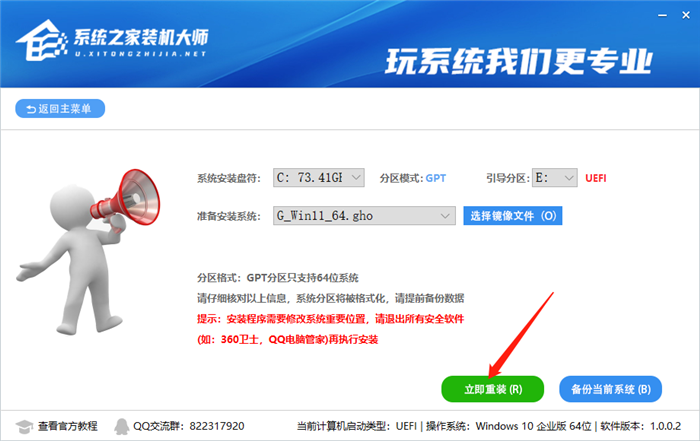
备注:比较老的机型如安装失败需用【硬盘安装器(备用)】才可正常安装。
2、U盘安装(有U盘)
下载U盘启动盘制作工具,推荐【系统之家装机大师】。
插入U盘,一键制作USB启动盘,将下载的系统复制到已制作启动完成的U盘里,重启电脑,设置U盘为第一启动项,启动进入PE,运行桌面上的“PE一键装机”,即可启动GHOST进行镜像安装。